Posta uygulamasında e-posta eklemeye geri dönmek için ne yapmanız gerektiğini öğrenin
- Eğer hatayla uğraşıyorsanız Posta uygulamasında 0x80040b0b, bozuk sistem dosyalarından kaynaklanıyor olabilir.
- Bu soruna yönelik hızlı ama etkili bir düzeltme, Posta ve Takvim uygulamasını güncellemektir.
- Başka bir etkili çözüm, Windows Mağazası Uygulaması sorun gidericisini çalıştırmaktır.
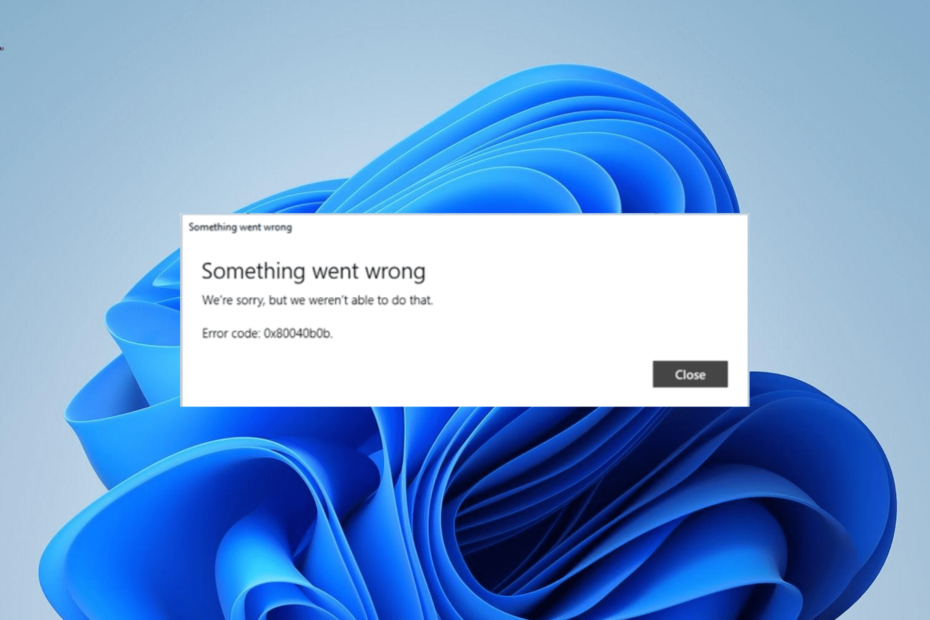
Posta ve Takvim uygulaması, birden fazla e-posta hesabı eklemenize ve hepsini birleşik bir arayüzden yönetmenize olanak tanır. Ancak bazı kullanıcılar herhangi bir nedenle hesap eklemeye çalışırken 0x80040b0b hatası alıyor.
Bu sorun, Posta uygulaması ve e-posta adresinizle ilgili sorunlar gibi birden çok faktöre bağlı olabilir. Neyse ki, oldukça sinir bozucu bir hata olmasına rağmen, bu kılavuzdaki çözümlerle kolayca düzeltebilirsiniz.
0x80040b0b hata kodu nedir?
0x80040b0b hatası, genellikle kullanıcılar Posta ve Takvim uygulamasında bir hesap eklemeye çalıştıklarında ortaya çıkar. Bazı durumlarda, bu Posta uygulaması hatası, mevcut bir e-postanın kaybolmasına neden olur ve kullanıcılar bunları ekleyemez.
0x80040b0b hatası, kullanıcılar tarafından bildirildiği üzere özellikle Outlook ve Hotmail e-posta hesaplarında belirgindir. Ayrıca, kullanıcıların uygulamada Mail'i eşitlemesini zorlaştırır.
0x80040b0b Posta Uygulaması Hatası Nasıl Onarılır
1. Posta uygulamasını güncelleyin
- Microsoft Store uygulamasını başlatın.
- Tıkla Kütüphane sol bölmedeki seçenek.
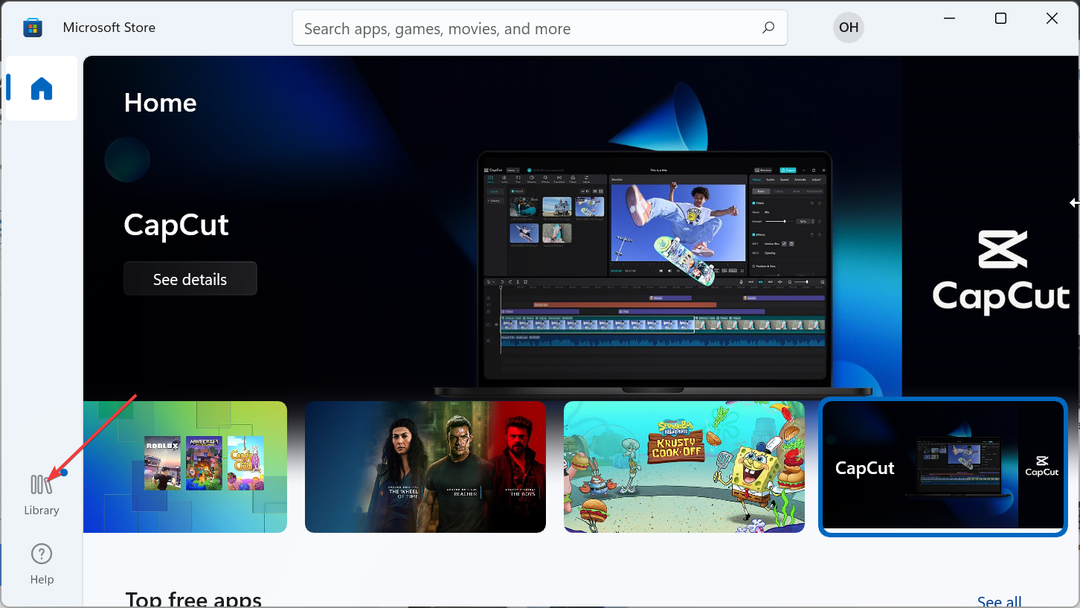
- Şimdi, tıklayın Güncellemeleri al düğme.

- Son olarak, tıklayın Güncelleme düğmesinden önce Posta ve Takvim seçeneğini seçin ve işlemin tamamlanmasını bekleyin.
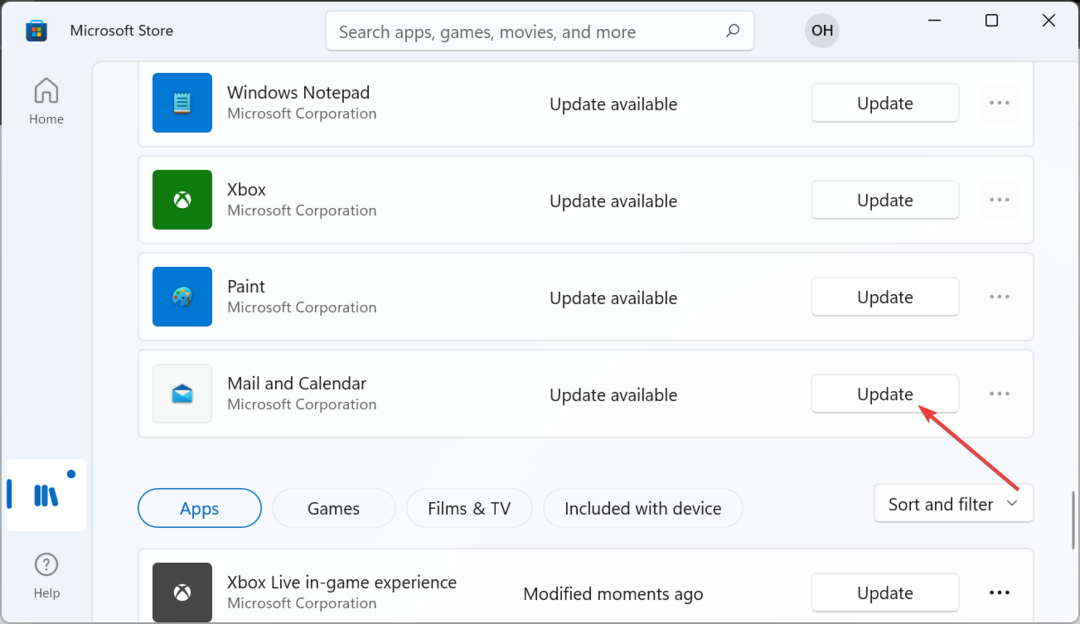
Çoğu zaman, 0x80040b0b posta hatasının nedeni eski bir uygulama olabilir. Uygulamayı Microsoft Store'dan güncellemek burada işi görecektir.
- Çıkış Cihazı Çalışmıyor: Bu Voicemeeter Hatası Nasıl Düzeltilir?
- IPTV TV Rehberini Göstermiyor: Bunu Hızla Düzeltmenin 3 Yolu
- Mad.exe bir Virüs mü yoksa Güvenli Bir Windows İşlemi mi? Karışıklıkları Temizle
2. Windows Mağazası Uygulamaları sorun gidericisini çalıştırın
- basın pencereler anahtar + BEN açmak için Ayarlar uygulama ve seçin Sorun giderme sağ bölmede.
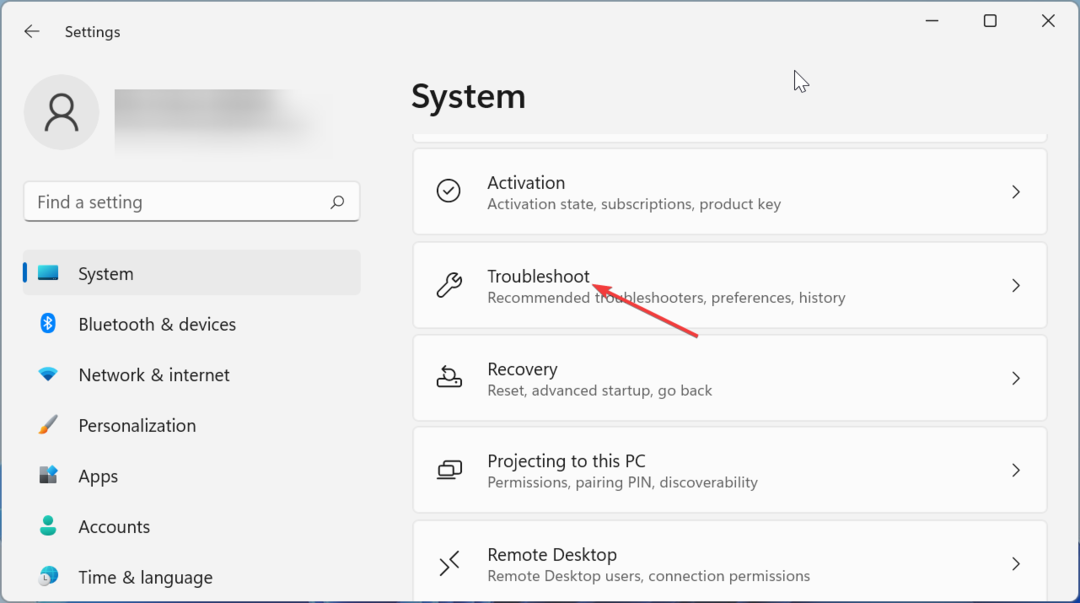
- Seç Diğer sorun gidericiler seçenek.
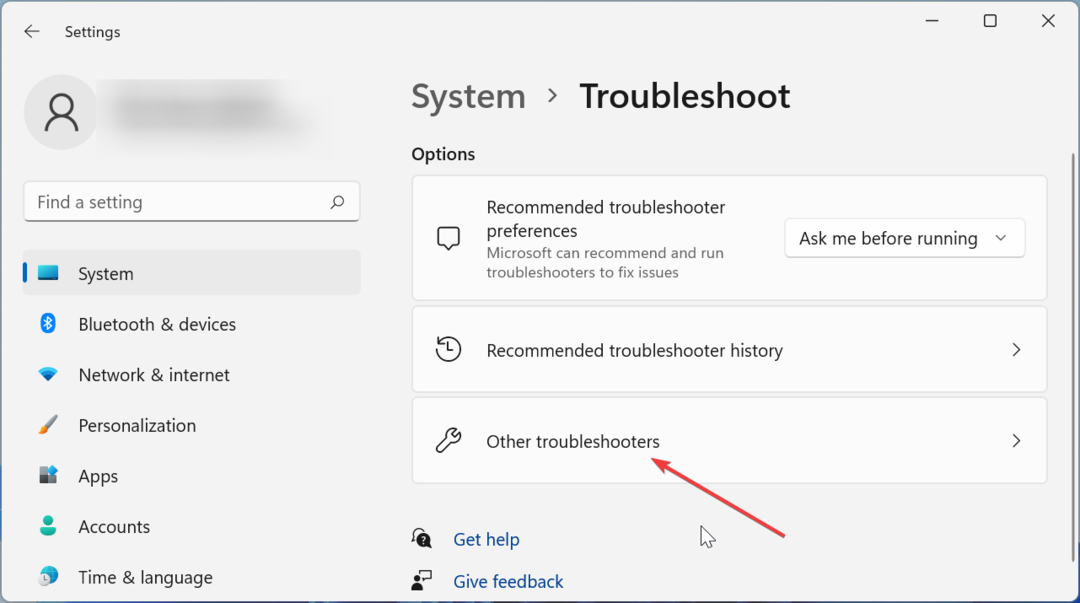
- Son olarak, tıklayın Koşmak düğmesinden önce Windows Mağazası Uygulamaları seçeneğini belirleyin ve ekrandaki talimatları izleyin.
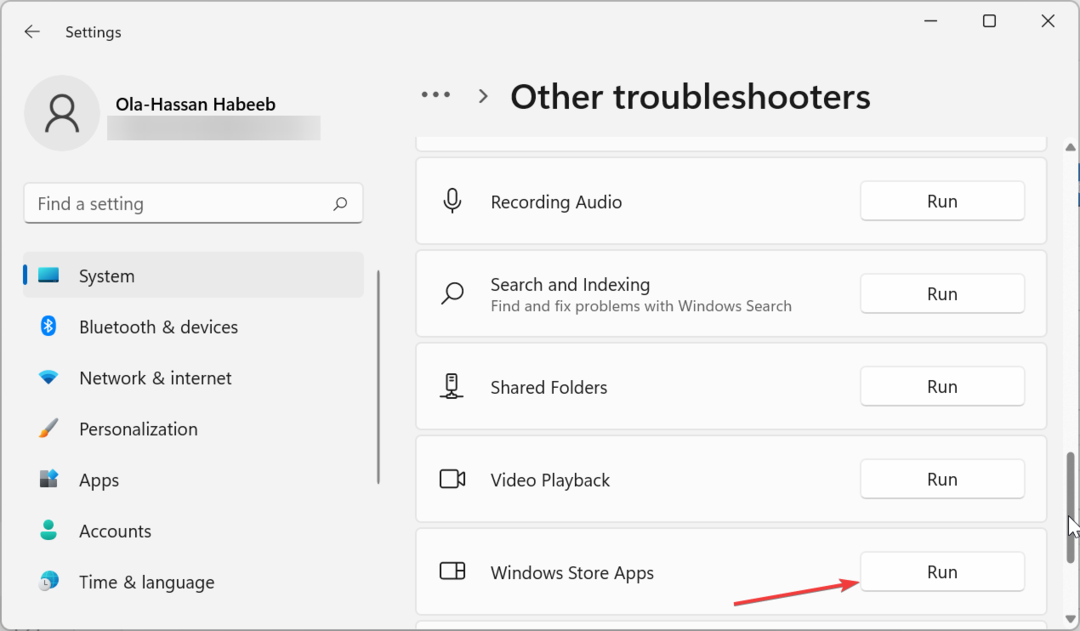
Bazı durumlarda, 0x80040b0b hatasına Windows Mağazası'ndaki aksaklıklar neden olabilir. Bunu, Windows Mağazası Uygulamaları sorun gidericisini çalıştırarak ve önerilen düzeltmeleri uygulayarak düzeltebilirsiniz.
3. Bir SFC taraması çalıştırın
- basın pencereler anahtar türü komutve öğesini seçin Yönetici olarak çalıştır Komut İstemi altındaki seçenek.
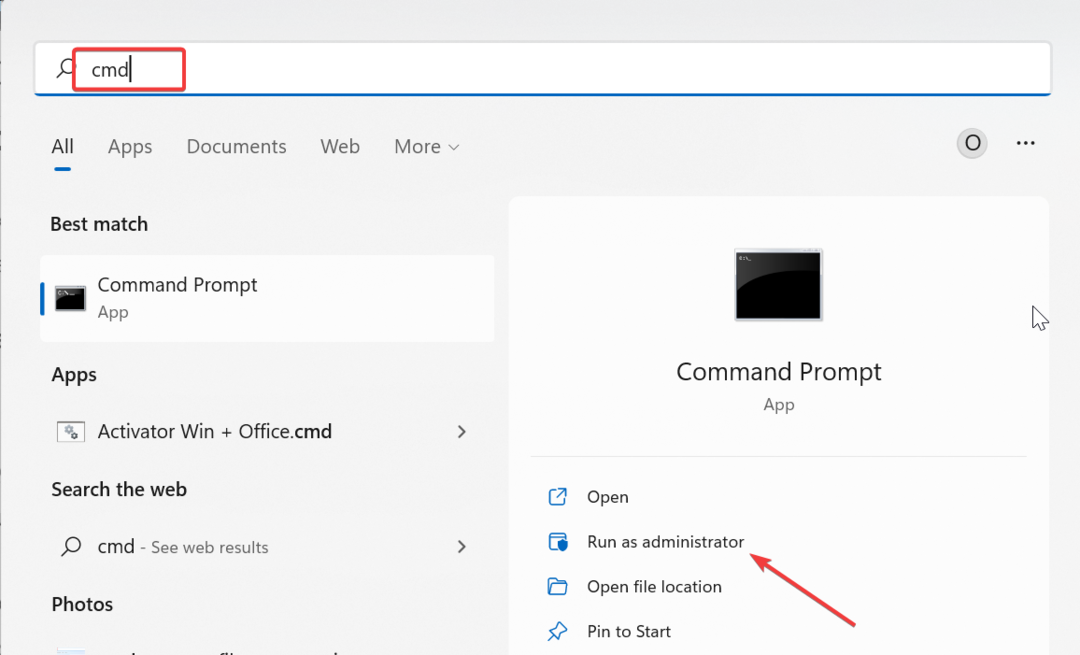
- Şimdi, aşağıdaki komutu yazın ve tıklayın Girmek çalıştırmak için:
sfc /scannow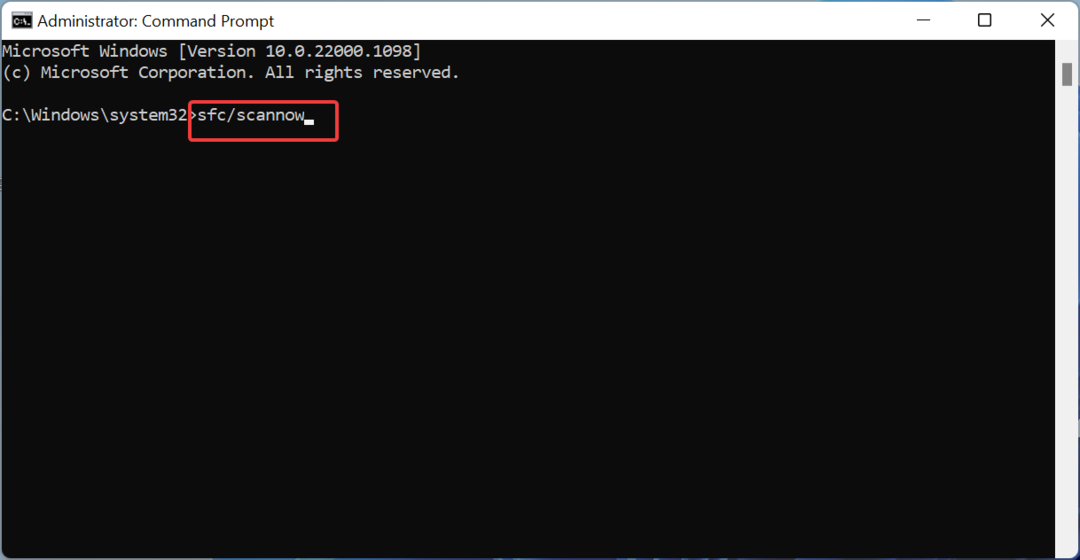
- Son olarak, tarama işleminin tamamlanmasını bekleyin ve bilgisayarınızı yeniden başlatın.
Bozuk sistem dosyaları, 0x80040b0b Posta hatası da dahil olmak üzere bir dizi soruna neden olabilir. Sistem Dosyası Denetleyicisi aracını kullanarak çalıştırarak bunu düzeltebilirsiniz.
4. Posta uygulamasını onarın ve sıfırlayın
- basın pencereler anahtar + BEN ve öğesini seçin Uygulamalar sol bölmedeki seçenek.
- Seçme Uygulamalar ve özellikler sağ bölmede.
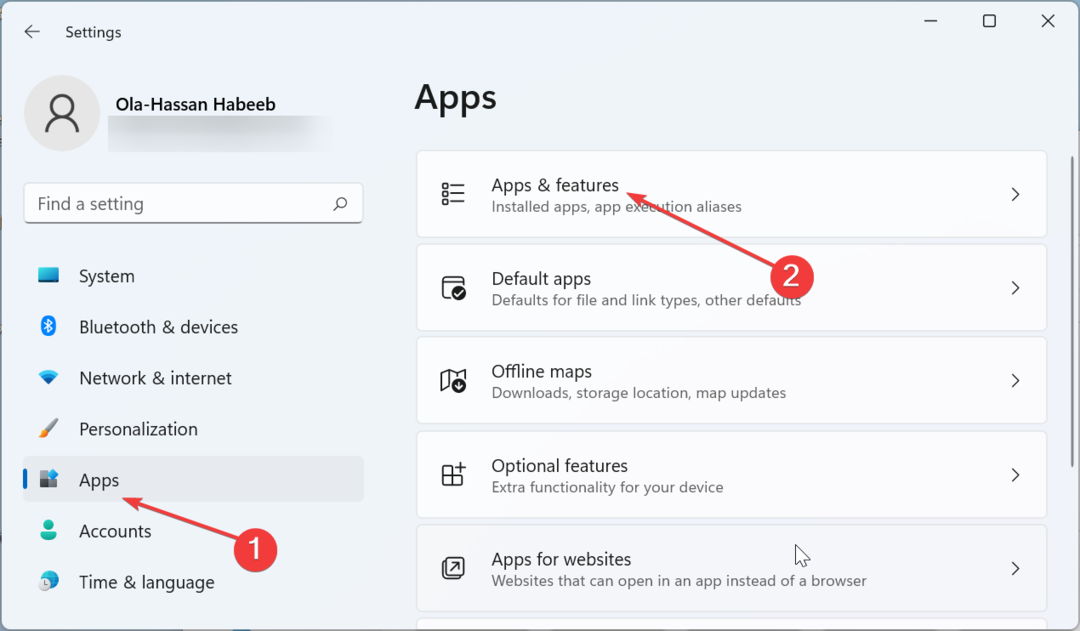
- Ardından, öndeki üç dikey noktayı tıklayın. Posta ve Takvim uygulama ve seçim Gelişmiş seçenekler.
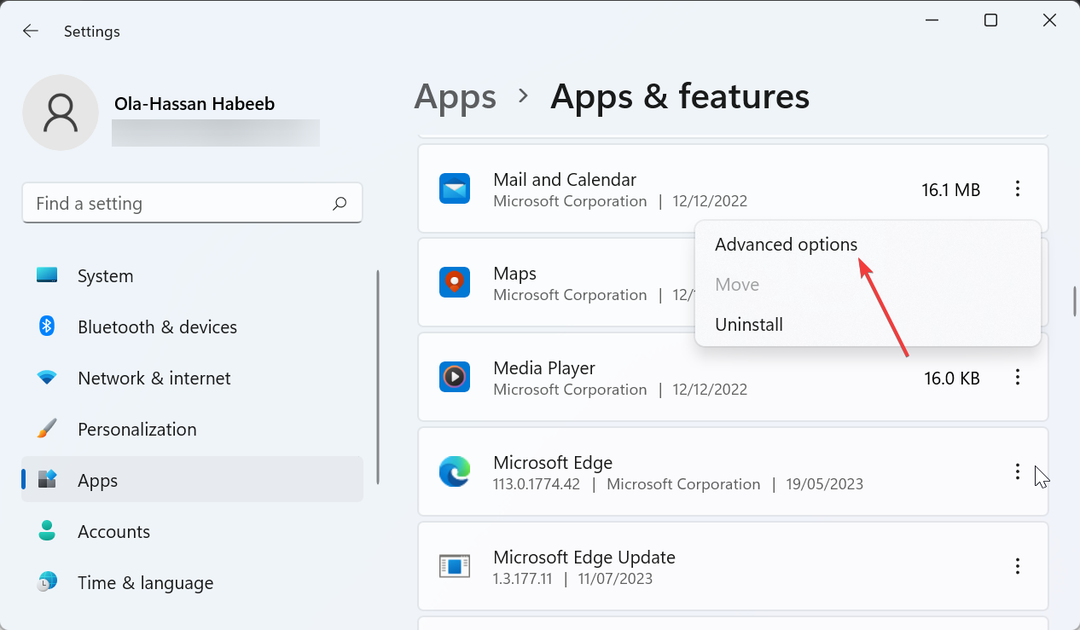
- Tıkla Tamirat düğmesine basın ve işlemin tamamlanmasını bekleyin.
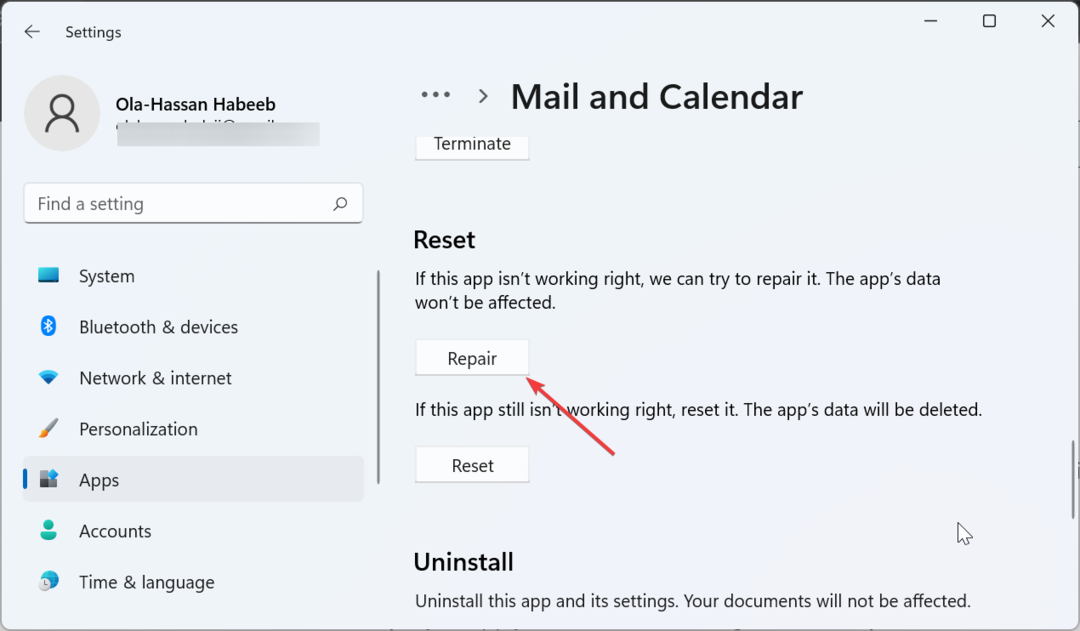
- Son olarak, Mail uygulamasını onarmak işe yaramazsa, sayfaya geri dönün ve tıklayın. Sıfırla düğmesine basın.
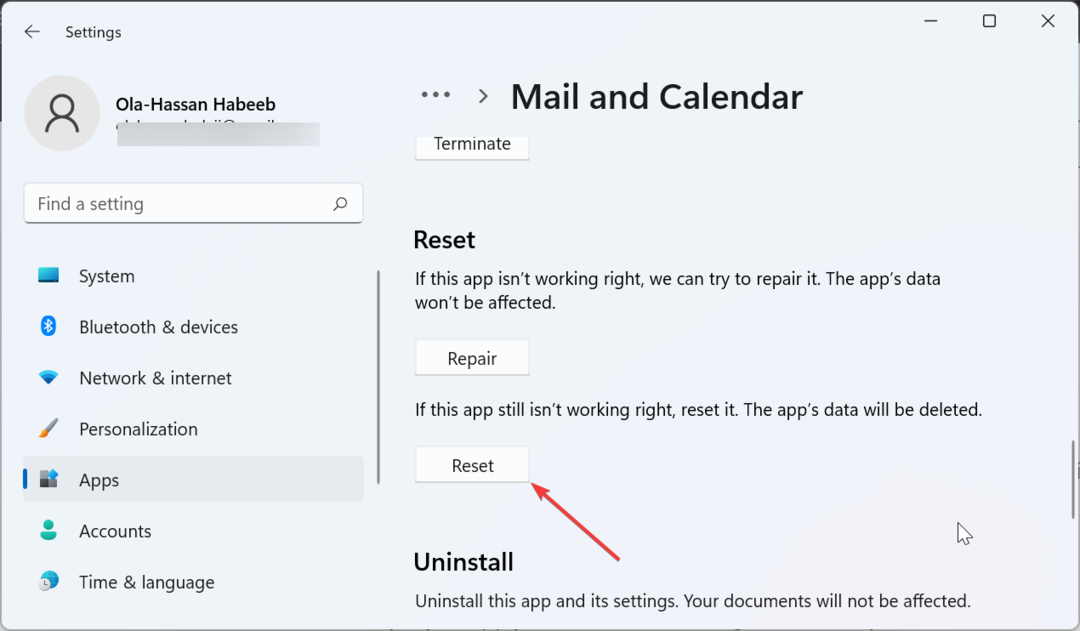
Bazı kullanıcılara göre, 0x80040b0b hatası, Posta ve Takvim uygulamanızın sürümüyle ilgili sorunlardan kaynaklanıyor olabilir. Neyse ki, Windows'un uygulamayı onarma ve sıfırlama seçeneği vardır.
5. Posta uygulamasını yeniden yükleyin
- basın pencereler anahtar türü güç kalkanıve seçin Yönetici olarak çalıştır Windows PowerShell altında.
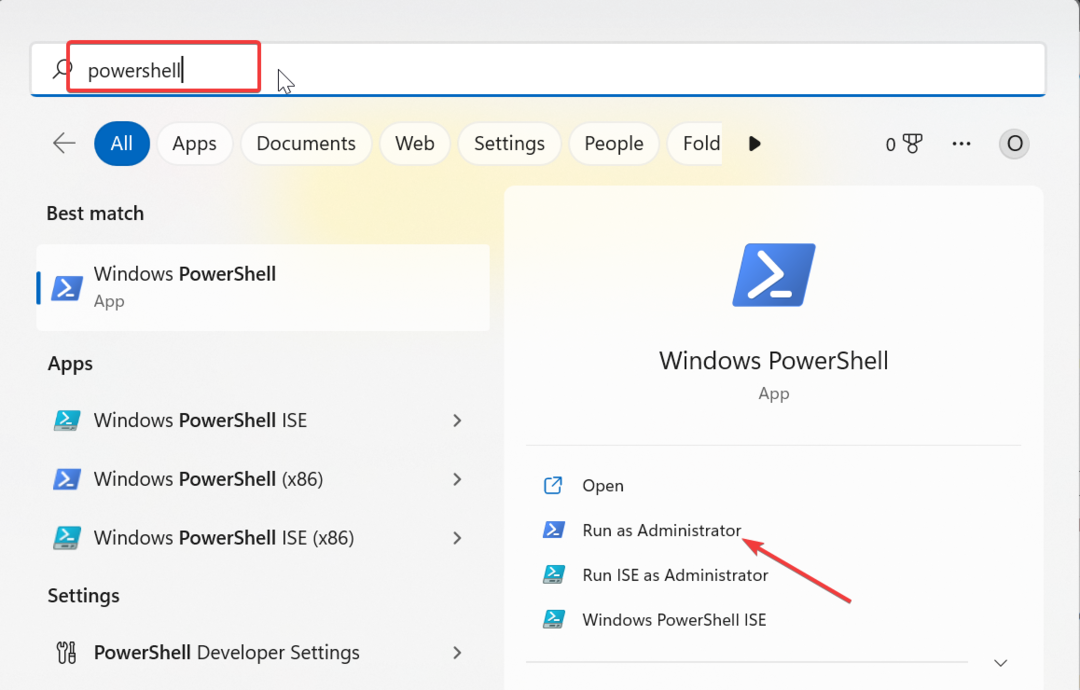
- Şimdi, aşağıdaki komutu yazın ve tıklayın Girmek çalıştırmak için:
Get-appxprovisionedpackage –online | where-object {$_.packagename –like “*windowscommunicationsapps*”} | remove-appxprovisionedpackage –online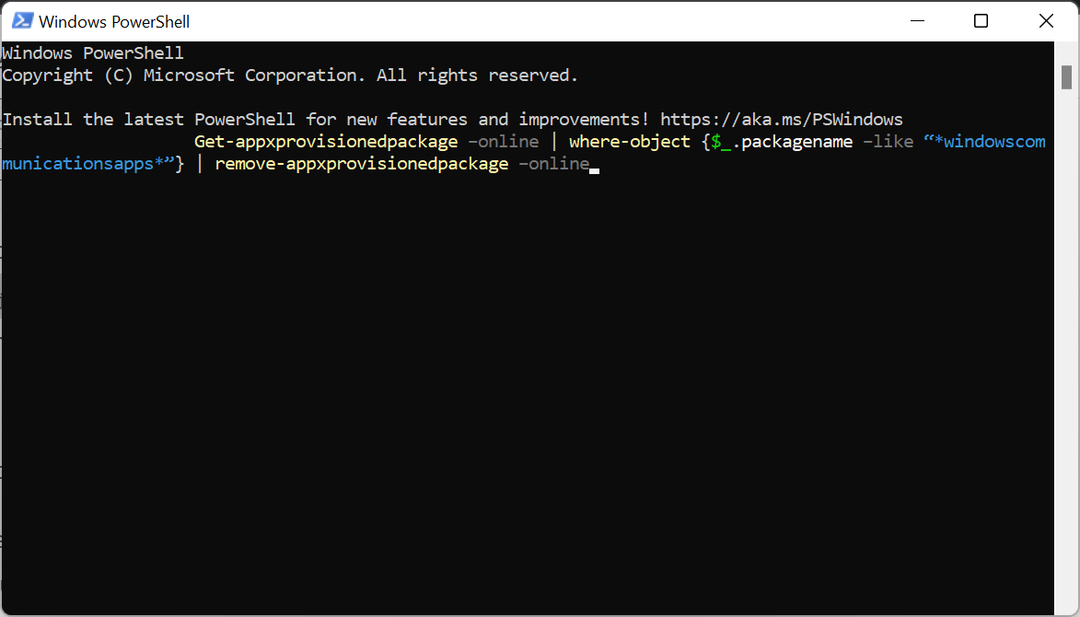
- Son olarak, Posta ve Takvim uygulamasını yeniden yüklemek için Windows Mağazasını ziyaret edin.
Bazen Posta uygulaması düzgün çalışıyor olabilir Posta uygulaması yüklemesiyle ilgili sorunlar nedeniyle 0x80040b0b hatasıyla.
Uygulamanın yeni bir sürümünü yeniden yüklemek, bu soruna neden olan olası faktörlerden kurtulmalıdır.
6. Posta uygulamasını yeniden yüklemek için yerel bir hesaba geçin
- basın pencereler anahtar + BEN ve öğesini seçin hesaplar sol bölmedeki seçenek.
- Seçmek Bilgileriniz.
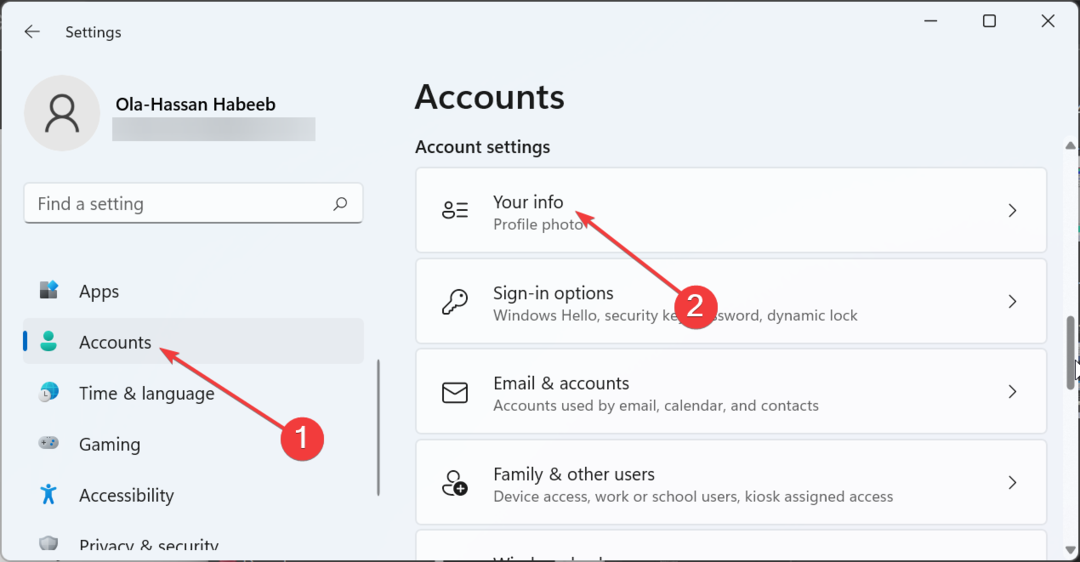
- Şimdi, tıklayın Bunun yerine yerel bir hesapta oturum açın bağlantı Hesap ayarları bölüm.
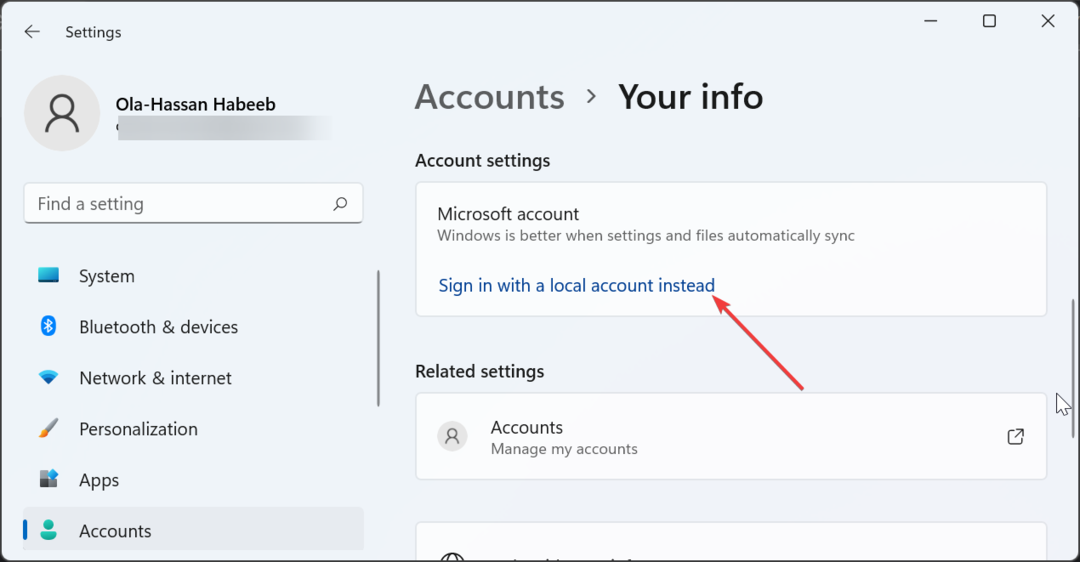
- Tıklamak Sonraki eylemi onaylamak için.
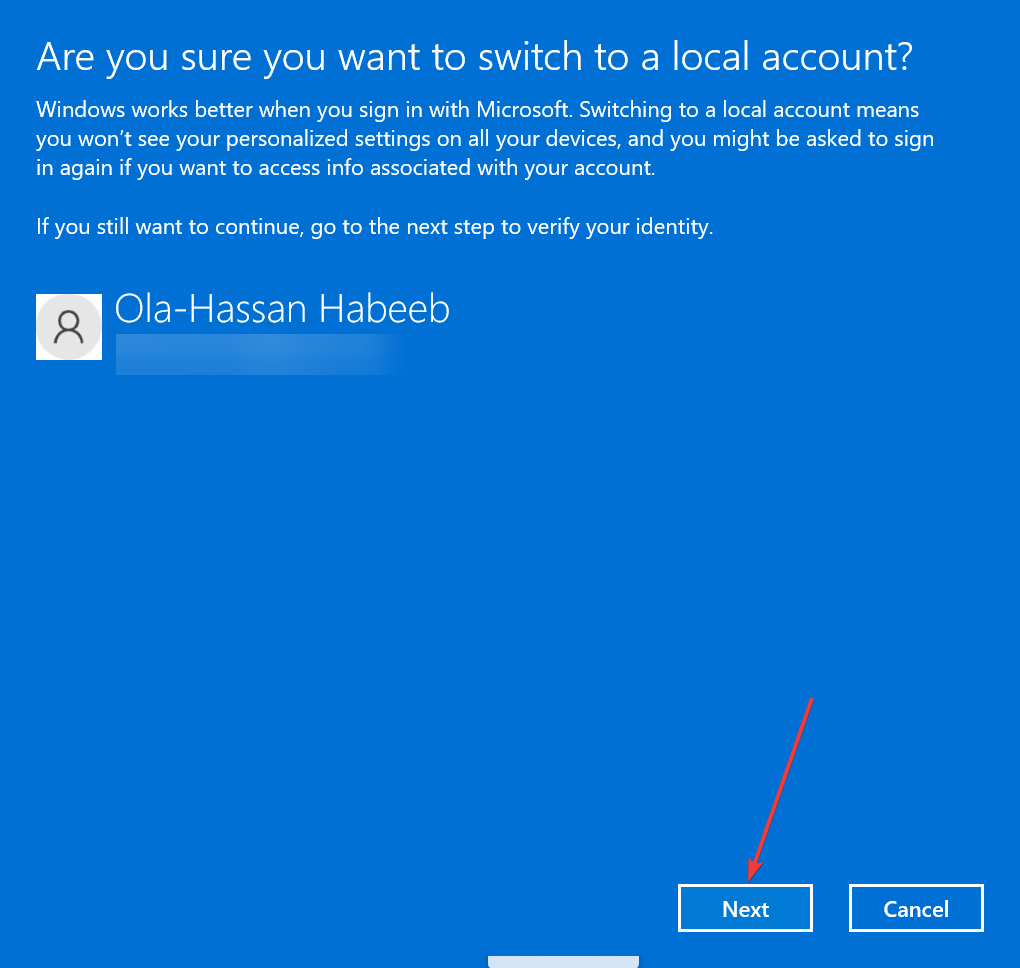
- Ardından, şifrenizi veya PIN'inizi girin.
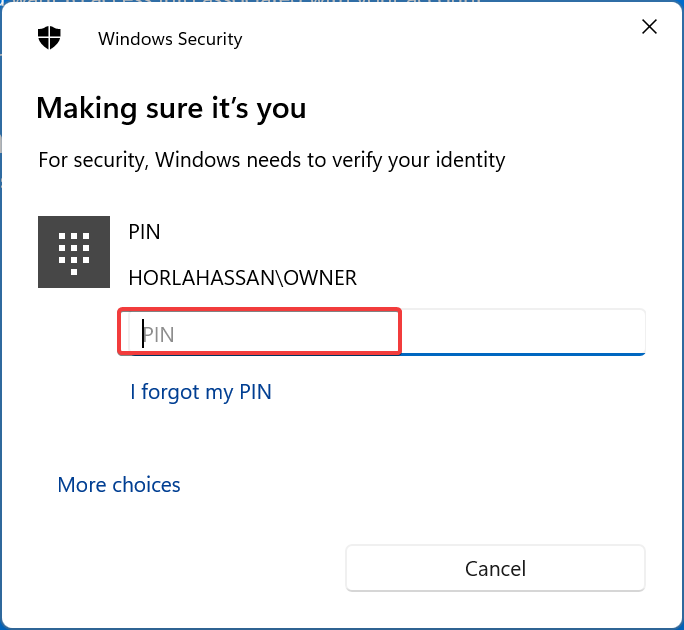
- Hesap için istediğiniz kullanıcı adını ve şifreyi girin ve tıklayın. Sonraki düğme.
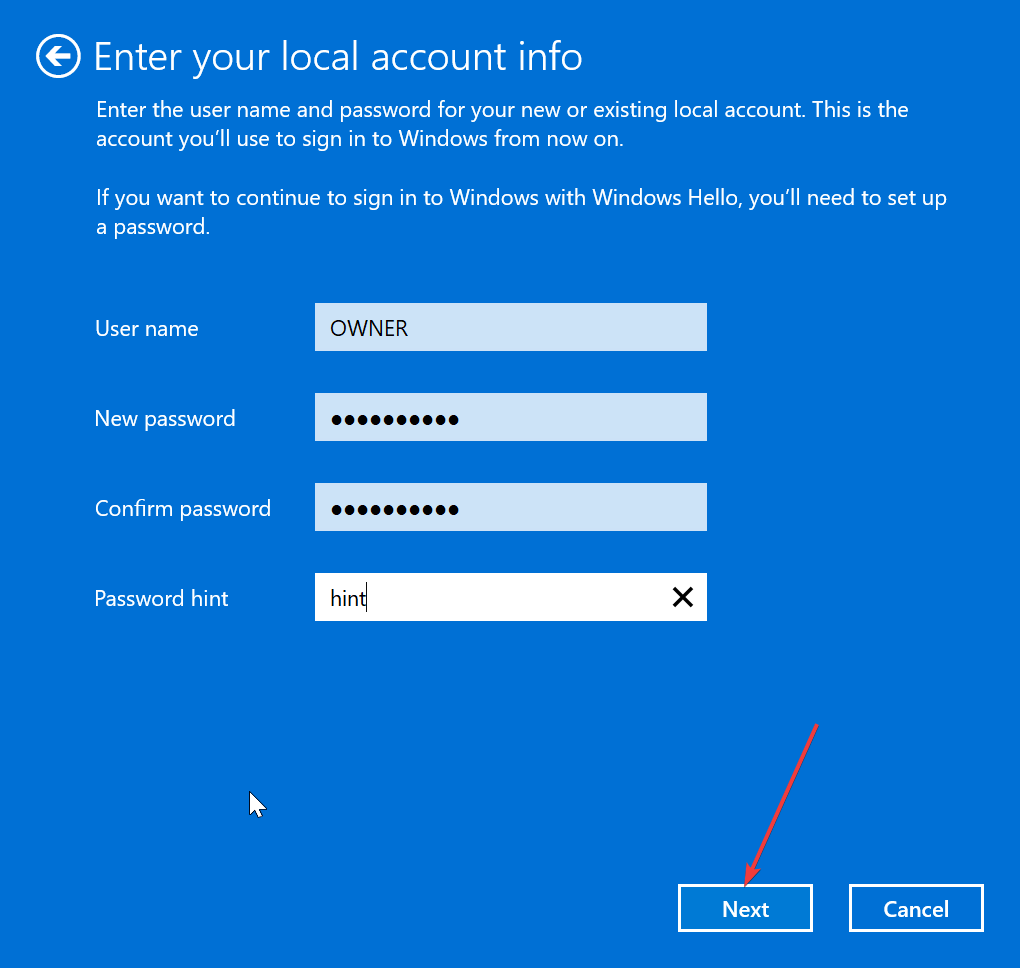
- Tıkla Oturumu kapatın ve bitirin düğmesine basarak işlemi tamamlayın.
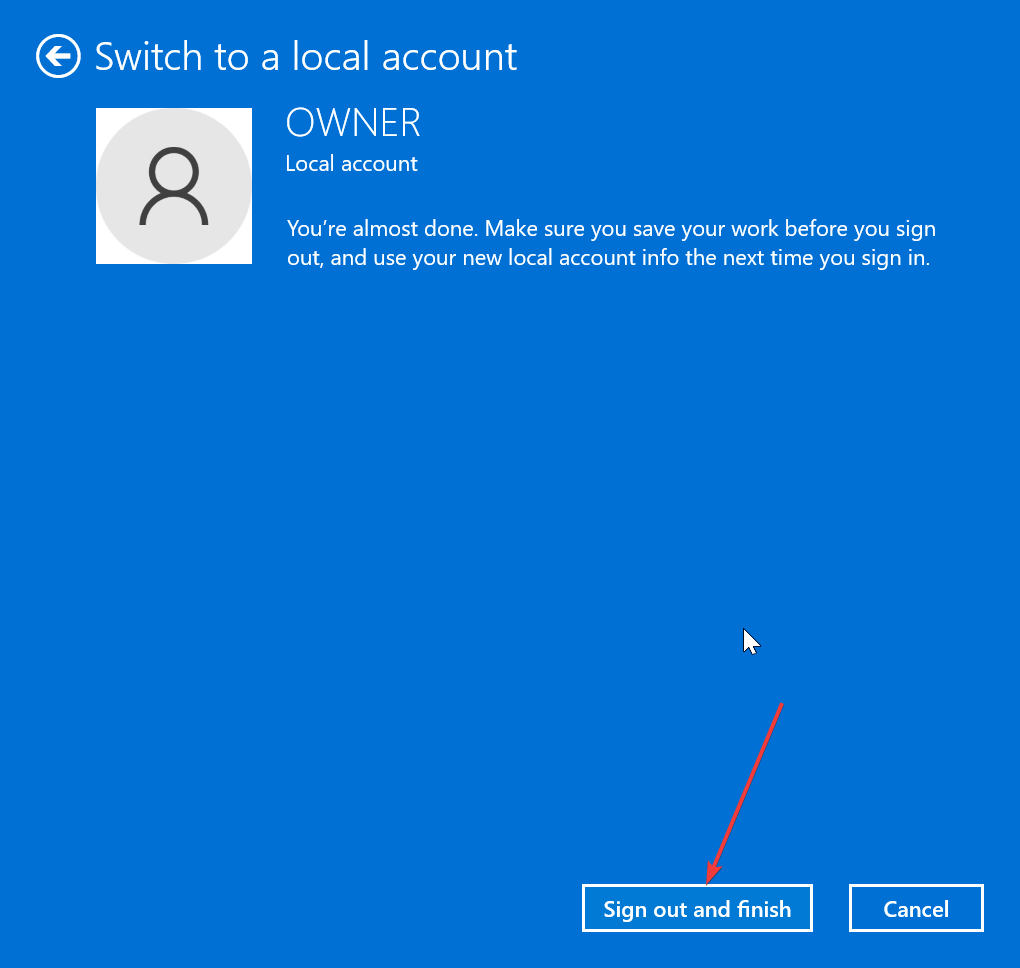
- Buradan, içindeki adımları izleyin. çözüm 3 Posta ve Takvim uygulamasını kaldırıp yeniden yüklemek için.
- E-posta adresini ekleyebildiyseniz, tekrarlayın 1'den 3'e kadar adımlar yukarıda, tıklayın Bunun yerine bir Microsoft hesabıyla oturum açın ve Microsoft hesabınıza geri dönmek için ekrandaki talimatları izleyin.
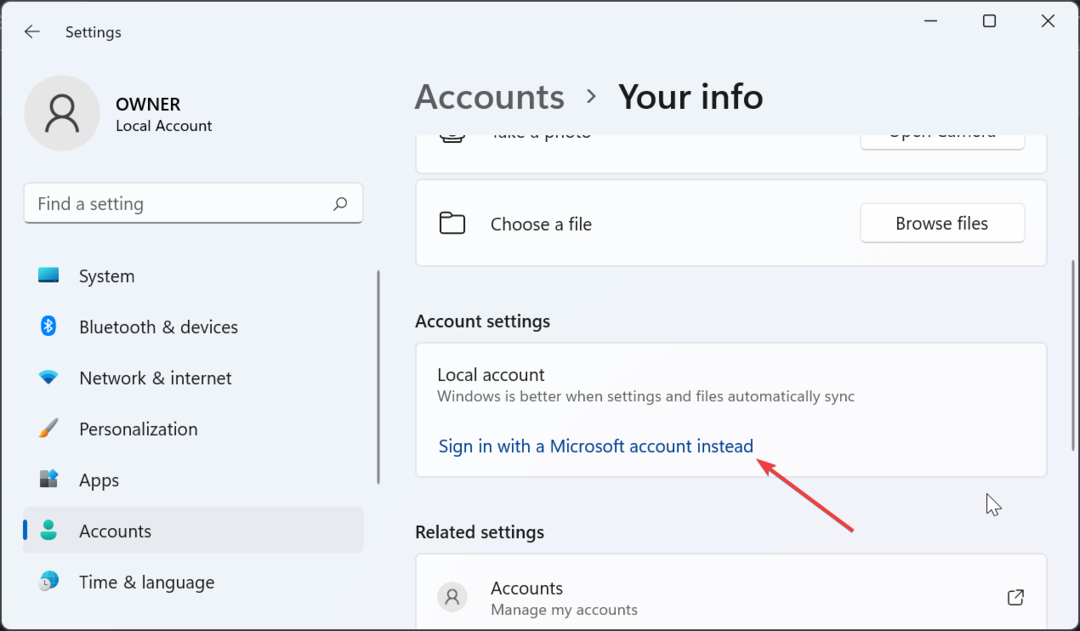
Bazı durumlarda, Windows Mail ile bir e-posta eklemeye çalışırken 0x80040b0b hatası, Mail uygulamasında yapılandırılan varsayılan Microsoft hesabı e-postası nedeniyle oluşur.
Birçok kullanıcı, yerel bir hesaba geçerek, yeniden yükleyerek veya Posta uygulamasını devre dışı bırakmave ardından e-postayı ekleme.
Bununla, Posta ve Takvim uygulamasında 0x80040b0b hata mesajının nasıl düzeltileceğine ilişkin bu ayrıntılı kılavuzu sonlandırabiliriz.
Bu hata, bir e-posta hesabı eklemenizi veya senkronizasyon yapmanızı engellediği için oldukça sinir bozucu olabilir. Posta uygulaması Windows 11 ve 10'da hesaplarınızı yenilemek, aşağıda gösterdiğimiz gibi düzeltilmesi en zor şey değil. bu rehber
Bu nedenle, yalnızca oradaki talimatları uygulamanız yeterlidir ve her şey normale dönecektir. Aynı şekilde, eğer Posta uygulaması HTML kodlarını göstermiyor, düzeltmek için ayrıntılı kılavuzumuza bakın.


![Endonezya için En İyi 6 VPN [2021 Rehberi]](/f/0982c0bd9e50f47b296b3febc99833d7.jpg?width=300&height=460)